
Discord é uma rede de mensagens instantâneas para chamadas, vídeo chamadas e textos, que oferece um serviço de comunicação rápida com seus amigos e usuários. Por ter essas características, é normal que seus usuários queiram compartilhamento de tela no Discord.
Esta função pode ser fornecida por meio de sua plataforma web, seu programa de computador desktop ou seu aplicativo para celular. Portanto, neste artigo, vamos dizer a você como você pode fazer uso desta função incrível e não falhar na tentativa.
Como compartilhar tela no Discord
Como muitas pessoas podem ter o conhecimento, além de sendo capaz de fazer transmissões ao vivo no Discord, você também pode compartilhar a tela. Unir essas duas grandes funções para proporcionar um resultado muito mais profissional.
Passo 1 – Entre na plataforma e acesse um canal
É normal que no Discord existam chats e canais privados, portanto, você deve primeiro entrar na conversa ou canal com o qual deseja compartilhar sua tela.
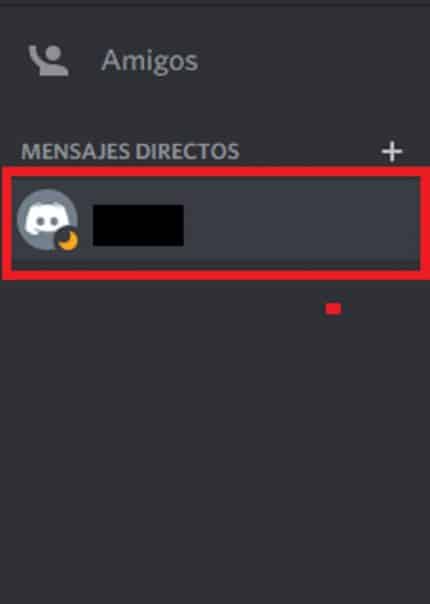
Passo 2 – Inicie a chamada de vídeo
Você encontrará esta opção de videochamada no canto superior direito, ao lado da opção "pesquisar". Esta função é indicada pelo símbolo da câmera de vídeo.

Passo 3 – Localize a opção de compartilhamento de tela do Discord
No momento em que a videochamada está ocorrendo, você pode encontrar o símbolo de compartilhamento de tela à direita na área inferior esquerda da tela ou na tela principal da videoconferência.
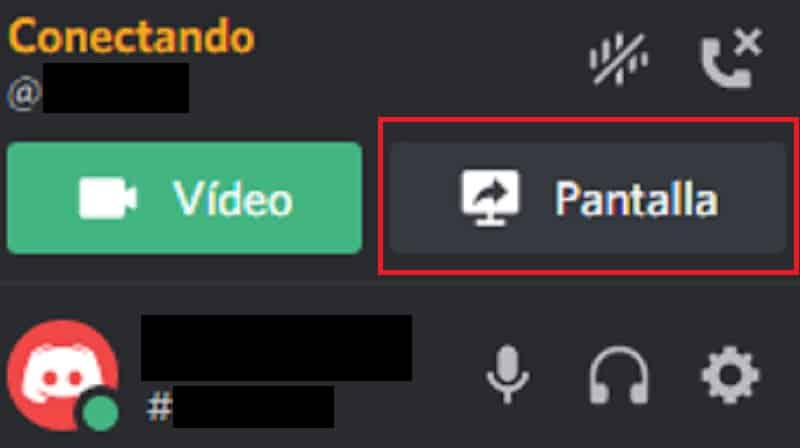
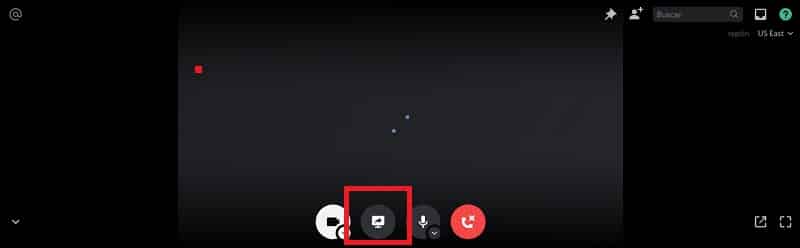
Passo 4 – Selecione a janela para compartilhar
Ao selecionar qualquer um dos locais de compartilhamento de tela, Você verá uma guia onde deve escolher qual janela de seu computador deseja compartilhar na tela da videochamada.
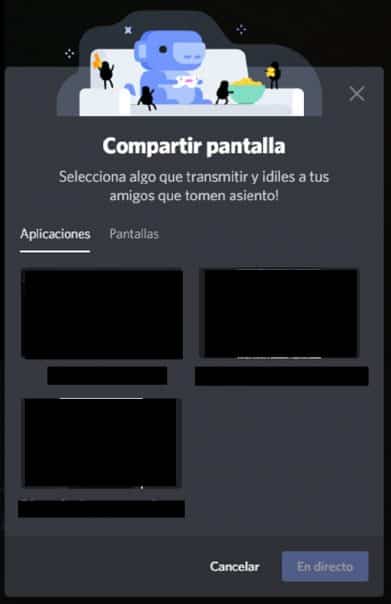
Para finalizar, basta selecionar o botão "ao vivo" para começar a compartilhar sua tela com o outro usuário. Embora você também obtenha uma guia posterior para que possa personalizar a resolução com a qual deseja transmitir e outras opções.
As resoluções disponíveis são 480, 720 ou 1080, embora você possa personalizar outra dependendo da capacidade de vídeo e transmissão de seu computador. Você também pode escolher a taxa de quadros por minuto ou segundos entre 15, 30 ou 60.
Da mesma forma, Você não precisa alterar essas opções porque as videochamadas do Discord já as têm por padrão, qual é o mais recomendado: Resolução de 720 e 30 frames.
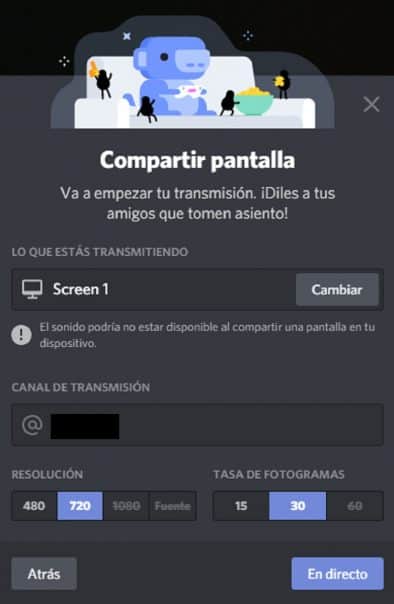
Recursos de compartilhamento de tela no Discord
Embora possa ser usado em qualquer caso, Daremos a você algumas situações hipotéticas nas quais o compartilhamento de tela no Discord é muito útil:
- Forneça suporte técnico remoto a alguém.
- Transmissões ao vivo onde é necessário dar tutoriais ou compartilhar em tempo real o processo de jogo de um videogame.
- Mostre vídeos ou apresentações em tempo real para economizar tempo de postar esse vídeo em outra plataforma.
- Compartilhe estatísticas ou resultados em uma reunião de trabalho.
Estas, entre muitas outras funções, são possíveis graças a esta função Discord. As possibilidades são infinitas. Agora que você sabe como usar o compartilhamento de tela, esperamos que suas transmissões sejam muito mais produtivas e eficazes.